电子商务实验指导书.docx
《电子商务实验指导书.docx》由会员分享,可在线阅读,更多相关《电子商务实验指导书.docx(28页珍藏版)》请在冰点文库上搜索。
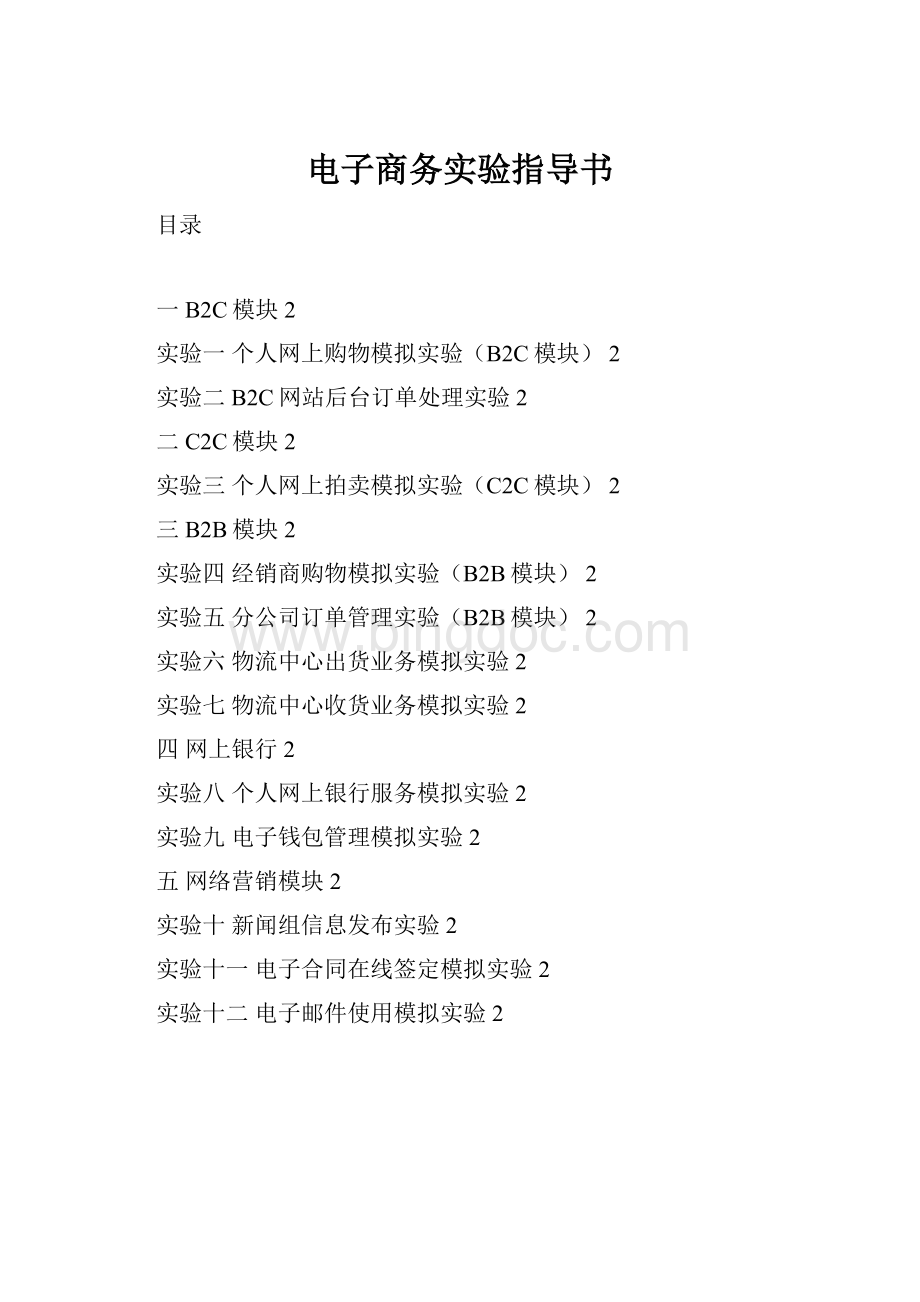
电子商务实验指导书
目录
一B2C模块2
实验一个人网上购物模拟实验(B2C模块)2
实验二B2C网站后台订单处理实验2
二C2C模块2
实验三个人网上拍卖模拟实验(C2C模块)2
三B2B模块2
实验四经销商购物模拟实验(B2B模块)2
实验五分公司订单管理实验(B2B模块)2
实验六物流中心出货业务模拟实验2
实验七物流中心收货业务模拟实验2
四网上银行2
实验八个人网上银行服务模拟实验2
实验九电子钱包管理模拟实验2
五网络营销模块2
实验十新闻组信息发布实验2
实验十一电子合同在线签定模拟实验2
实验十二电子邮件使用模拟实验2
电子商务实验指导书(含实验教案)
一B2C模块
实验一个人网上购物模拟实验(B2C模块)
一、实验目的:
掌握B2C模式的个人网上购物流程,了解B2C网上商城的结构和特点。
二、实验内容:
1)浏览网上商城
2)搜索、选购商品
3)放入购物车
4)注册新会员
5)商品结算
三、实验步骤:
(1)单击“首页/网上交易/B2C模式/前台”进入,如图所示:
图B2C网站首页
(2)通过页面左侧的“商品搜索”搜索商品,或者在右侧的“商品热卖”区中,点击“立即购买”。
进入“购物车”页面,或“继续购买”、或“清空购物车”、或修改购买信息后“重新计价”、或直接“去收银台”付款。
(3)当选择去收银台结账时,系统提示你要先进行会员登录,如果是非会员请先注册会员。
(4)填写新会员注册信息(带*号为必填项)。
(5)正确填写新会员注册信息后提交,系统将会提示你注册成功。
(6)点击继续结算按钮,收银台列出您的采购清单,您在审核后可以根据系统提示,选择付款方式和送货方式。
(7)确认所有信息后提交系统,完成选购的整个过程。
(8)如果选择了网上支付方式,还需在“完成选购”页面中选择相应支付方式:
“网上银行德意卡支付”、“网上银行借记卡支付”、“电子钱包支付”。
四、注意事项
1)如果已经是网站会员,购物时无须再注册成为新会员,只需使用已有的帐号和密码登录。
2)会员注册时需要填写Email地址,请在“网络营销”前台-》“电子邮件”模块中,申请一个的电子邮箱。
3)为了能进行网上支付,请提前在“网上银行”模块中办理个人银行帐号的申请和电子钱包的设置。
五、思考与练习
1)为什么要进行会员注册?
2)网上购物与传统购物有什么区别?
3)在商城内进行网上购物。
实验二B2C网站后台订单处理实验
一、实验目的:
掌握B2C网站的管理流程和技能,掌握网上订单的处理流程。
二、实验内容:
1)订单接收
2)订单受理
3)销售单处理
4)采购单填写
5)采购入库
6)销售单确认
7)发货确认
三、实验步骤:
(1)登录B2C后台管理界面(B2C后台操作员的初始登录帐号0001,密码admin),如图所示:
图B2C后台管理界面
(2)点击页面右下角的“网上客户订单”模块,进入“网上客户订单接收系统”。
双击其中一条“最终订单”进行处理。
如果该网上订单数据完整、有效,则点击受理按钮,受理该订单。
此时,系统会发送一封内容为“您的订单已受理”的邮件给该顾客。
注:
如果您的会员注册信息中的电子邮件地址,不是在本软件的“网络营销”-》“电子邮件”模块中注册的,系统会提示邮件发送失败,但是不影响操作流程的继续进行。
(3)此时系统会自动检查库存:
如果该订单中所列商品的库存充足,则系统会提示生成销售订单。
此时点击生成销售订单按钮,生成销售订单。
如果该订单所列商品的库存不足,系统将同时提示“生成销售订单”和“生成采购订单”。
此时点击生成采购订单按钮,生成采购订单。
(4)网上订单处理完毕后,需进行采购业务的处理。
返回到后台首页,点击页面左侧的“采购订单”图标,进入“采购订单处理”。
在采购订单列表中,双击刚生成的采购订单,进入该订单的详细信息页面。
如图所示:
图采购订单
(5)填写采购订单:
选择该订单的的结算方式、交货方式、供应商。
完成后点击保存按钮,经确认,点击确认按钮即可完成采购订单的填写。
(6)采购入库:
完成采购单填写后,返回系统管理首页。
点击页面中的“采购入库单”图标,进入“采购入库单处理”,在采购入库单列表中,双击刚生成的采购入库单,进入该单的详细信息页面。
如下图所示:
图采购入库
(7)点击上图结算按钮,进行采购结算。
完成结算后,点击确认按钮,即可完成商品的采购。
此时商品进入仓库,可在仓库内查询到这些新增加的商品。
(8)完成采购入库后,即可继续处理销售订单。
返回首页,点击首页图中的“销售订单”图标,进入“销售订单处理”。
在销售订单列表中,双击刚生成的销售订单,进入该订单的详细信息页面。
如图所示:
图销售订单
(9)选择该订单的的收款员、业务员、仓库等信息,点击保存。
经确认,可点击确认按钮。
如果该客户预付了订金,则先点击订金按钮,进行订金确认。
然后再点击确认按钮。
(10)如果上一步骤有订金,则返回首页,点击“销售订金”图标进入,然后进行订金的确认。
如果没有订金,则直接跳到下一步。
(11)返回首页,点击“销售单”图标进入,然后双击要处理的销售单。
如图所示:
图销售单处理
(12)出货处理:
点击上图结算按钮,进行单据结算。
完成结算后,点击确认按钮,即可完成销售单的处理。
此时让业务员根据该订单从仓库中提出商品,并发往客户。
(13)发货确认:
业务员从客户处带回客户签字的销售单后和应收货款后(如果该订单付款方式为货到付款),点击首页中的“发货确认”图标,进入“销售发货确认”。
在销售发货确认列表中,双击刚生成的销售发货确认单,进入该单的详细信息页面,点击确认按钮。
如图所示:
图发货确认
四、注意事项
1)在处理订单前,该B2C后台管理系统必须先期初记帐,否则系统无数据。
2)要进行该实验,必须使用相应权限的帐号登录该B2C后台管理系统。
五、思考与练习
1)B2C网站后台管理系统主要有哪些功能?
2)本业务管理系统的流程特点?
3)为什么单据在销售单确认和发货确认以及发货完成后都可以进行结算?
4)自己动手处理一个网上客户订单,直到发货确认完成。
二C2C模块
实验三个人网上拍卖模拟实验(C2C模块)
一、实验目的:
掌握C2C模式的个人网上竞拍和网上拍卖流程,掌握网上竞拍和拍卖的技能。
二、实验内容:
1)会员注册
2)网上竞拍
3)网上拍卖
三、实验步骤:
(1)点击进入C2C商城前台,如图所示:
图C2C网站首页
(2)在页面左侧进行会员登录。
如果不是会员,则点击页面上方的的导航栏里“会员注册”进行注册。
(3)完成会员注册后,在页面左侧进行会员登录,进入“登记拍卖商品”页面。
(4)如果想竞拍别人的商品,则点击页面右上方的买入按钮,然后在弹出的“拍卖商品详细信息”页面中选择欲竞拍的商品。
(5)点击“出价”,在弹出的对话框中填入购入价格,点击提交即可完成竞拍。
(6)如果要拍卖商品,则在“C2C商城”首页左侧进行“会员登录”。
进入拍卖页面后,填入欲拍卖的商品的信息:
名称、数量、拍卖价格、增加金额(每次竞价的阶梯度)、商品描述等信息,并选择拍卖的商品所属的一级目录和二级目录。
如下图所示:
图填写拍卖的商品信息
(7)填写完信息后,点击确认按钮,然后按照提示上传商品的图片,如果没有则点击“返回”。
此时可以点击商品目录查看发布的拍卖商品。
四、注意事项
1)拍卖商品时,请将商品放置到正确的商品分类目录下。
2)设置拍卖的商品“结束时间”时,要避免出现这样的错误:
2月30日。
五、思考与练习
1)拍卖商品时应该填写哪些信息?
2)为什么要准确的将拍卖发布的商品进行归类?
3)网上拍卖与传统拍卖有什么区别?
4)自己动手拍卖一部手机。
三B2B模块
实验四经销商购物模拟实验(B2B模块)
一、实验目的:
掌握B2B模式的企业网上购物流程,了解B2B模式购物的特点。
二、实验内容:
1)进入交易中心
2)选购商品
3)放入购物车
4)进入收银台
5)结算
三、实验步骤:
(1)点击进入B2B前台,在“B2B商城”页面的上方,点击“会员登录”,登录“经销商管理区”。
点击“交易中心”图标,进入交易中心。
(2)在交易中心搜索商品,然后点击欲购买商品的“【我要订购】”链接。
接着在“选购数量”一列中,填入欲购买的商品数量,点击选购按钮。
(3)在“购物车”页面中,点击到收银台按钮。
(4)在“选择付款方式”页面中,根据实际情况,选择支付方式。
点击下一步,进行结算。
(5)点击图中结算按钮。
至此,B2B网上交易购物流程完毕,B2B系统将自动生成购物订单并发往分公司,分公司将在“分公司管理区”的“订单处理”模块中处理该订单。
四、注意事项
1)关于付款方式的要求:
“网上支付”要求经销商拥有本系统中的虚拟银行的企业银行帐户和充足的存款。
“额度支付”要求经销商拥有交易中对应的分公司给予的充足额度,经销商可以通过“经销商管理区”中的“额度一览表”模块,查看该分公司给予的额度。
“银行汇款和转帐、现金支付”要求经销商和分公司对该订单进行两次确认
2)B2B交易模式对经销商的购货有最低购买数量的限制。
五、思考与练习
1)比较B2B网上交易与B2C网上交易的区别?
2)为什么经销商购物会有商品数量的限制?
3)为什么不同的经销商在网上交易中心看到的货场的商品不一样?
实验五分公司订单管理实验(B2B模块)
一、实验目的:
掌握B2B模式中分公司的订单管理流程,了解B2B模式分公司运作的特点。
二、实验内容:
1)订单受理
2)订单发送
3)二次订单受理
4)发备货单
三、实验步骤:
(1)点击进入B2B前台,在“B2B商城”页面的上方,点击“会员登录”,登录“分公司管理区”。
如图所示:
图分公司后台管理界面
(2)点击“分公司管理区”中的“订单处理”图标,进入分公司“订单处理”模块。
(3)点击订单状态为“未受理”的订单流水号,在弹出“订单细目”页面中,点击【受理该订单】。
在“二次确认消息”页面中,输入给经销商二次确认的信息和付款要求,根据实际情况,选择“付款截至日期”。
点击“发送消息”,完成该订单的初步受理。
此时该订单状态变成“初步受理”。
B2B系统将自动把该订单发往给经销商,让其进行再次确认。
(4)在经销商再次确认该订单后,B2B系统将自动把该订单发往分公司,此时订单状态变为“再次确认”。
(5)分公司查询到款情况。
分公司进入本软件的“网上银行”-》“网上银行服务”-》“前台”页面,在该页面的左侧的“企业用户服务”输入帐号和密码,登录“网上银行服务”页面,根据订单号,查询货款是否到帐。
(6)发送备货单。
如果该订单货款到帐,分公司再次进入“分公司管理区”的“订单处理”模块。
选择该订单,在“订单细目”页面中,点击页面下方的“发备货单”。
B2B系统将自动把该发货单发送给相应的配送点。
(7)订单处理完毕。
接下来由配送点负责发货。
四、注意事项
1)如果订单的支付方式是“银行汇款、银行转帐、现金支付等方式”,则该订单必须二次确认,以确保订单的有效。
2)不同处理阶段的订单有不同的状态,请注意区分。
3)分公司可以在会员信息栏目查询自己的企业银行支付帐号,如果没有网上支付帐号则可以去本软件的“网上银行”-》“网上银行服务”-》前台申请企业用户帐号。
分公司应该在会员信息里正确设置本公司的网上银行帐号,否则经销商无法与分公司进行“网上支付”。
五、思考与练习
1)为什么订单要进行二次确认?
2)订单进行到哪个流程时表示可以进行发货处理?
3)为什么订单二次确认后,要点击“发备货单”让配送点进行备货处理?
实验六物流中心出货业务模拟实验
一、实验目的:
掌握物流配送中心的货物发送业务流程,了解物流中心处理货物的工作流程及特点。
二、实验内容:
1)出货系统查询浏览
2)发货单处理
3)备货处理
4)发货处理
三、实验步骤:
(1)点击首页中的“物流配送”,选择“后台”,输入帐号和密码,进入“配送点管理区”,点击“出货处理”,进入“出货处理”模块。
(2)点击“交易出货处理”进入,如图所示:
图交易出货处理模块
(3)点击页面中“备货单完成情况”为“可备货”的“备货单号”。
(4)物流配送中心备货完成后,点击该备货单下方的【备货完成确认】按钮。
(5)物流配送中心根据规定的发货时间向经销商发货。
点击“备货单明细”页面中下方的【出货确认】,进行发货处理。
至此完成整个发货业务流程。
四、注意事项
1)B2B模块中的备货单由分公司发送,该单据状态一般为三种:
已发货、可备货、已锁货。
其中已发货表明货物已经发送到指定经销商,可备货表明是可以进行货物准备,已锁货表明货物已经准备就绪,随时可以发货。
2)物流配送中心相当与B2B交易系统中的配送点,或者配送中心。
五、思考与练习
1)为何出货前需经过备货过程?
2)本中心出货业务流程是什么?
实验七物流中心收货业务模拟实验
一、实验目的:
掌握物流配送中心的货物接收业务流程,了解物流配送中心处理货物接收的工作流程及特点。
二、实验内容:
1)收货情况查询
2)收货单处理
三、实验步骤:
(1)点击进入物流中心的“收货处理模块”如图所示:
图收货处理模块
(2)点击“货场收货处理”页面中的“全部收货单”,即可查询已经接收到的全部收货单。
(3)点击“货场收货处理”页面中的“未完成收货单”进入,即查询未处理的收货的单据。
(4)点击该收货业务单据的【收货确认】按钮,完成收货单据的处理。
此时货物进入仓库。
四、注意事项
1)收货单是分公司填写的发货单转变过来的,当分公司填写并发送发货单后,物流中心就可以进行收货单的受理。
2)经销商购买的商品都来自配送点,当配送点缺货时,分公司应及时向配送点发货。
注:
分公司自身是没有库存。
五、思考与练习
1)为什么分公司要向配送点进行发货?
2)经销商在查询并购买分公司的产品时,发现商品数量不足。
分公司应该怎么办?
四网上银行
实验八个人网上银行服务模拟实验
一、实验目的:
掌握网上银行个人服务的流程,了解网上银行个人服务的特点。
二、实验内容:
1)申请个人银行帐号
2)查询审批结果
3)查看用户信息
4)查看收支明细
5)查看订单情况
6)修改PIN码
三、实验步骤:
(1)点击首页中的“网上银行”,进入“网上银行服务”的前台页面,如图所示:
图网上银行前台
(2)在页面左侧的“个人用户服务”中点击“申请个人支付帐号”,在弹出的“申请个人用户名”页面中输入用户名,点击“确定”进入“填写个人用户信息”页面。
(3)输入正确的信息后,点击提交按钮提交申请表。
(4)进入“网上银行服务”的前台页面,在页面左侧的“个人用户服务”中点击“查讯帐号审批结果”,输入在申请帐号时填写的用户名和密码。
如果该帐号已经通过审批,则弹出“个人用户审判结果信息”页面。
如图所示:
图审批结果页面
(5)点击“现在登录”按钮,输入“个人用户审判结果信息”页面显示的帐号和PIN码后,进入如下图所示的页面:
图用户信息
(6)点击“用户信息”可查看和修改个人用户信息。
(7)点击“收支明细”可查询往来帐目明细。
(8)点击“订单查询”可查询订单的详细资料。
(9)点击“用户转帐”可将存款转给其他帐户。
(10)点击“密码修改”可对PIN码和用户查询密码进行修改。
四、注意事项
1)审批结果必须是在网上银行后台审批通过后,才可以查询。
2)登录银行的帐号密码与网上银行支付帐号密码是有区别的,请正确区分。
五、思考与练习
1)如何进行个人用户的银行转帐?
2)个人网上银行支付帐号申请流程有哪些步骤?
3)常见的个人银行服务有哪些?
实验九电子钱包管理模拟实验
一、实验目的:
掌握电子钱包使用和管理流程,了解电子钱包的应用特点。
二、实验内容:
1)新建登录用户
2)完成电子钱包设置
3)查看电子钱包购物记录
三、实验步骤:
(1)点击首页中的“网上银行服务”,点击“电子钱包管理”,进入电子钱包管理界面,此时弹出登录框。
(2)在登录框中输入注册得的用户ID和密码登录,进入电子钱包。
(3)如果用户没有ID和密码,则点击新建用户,申请电子钱包用户ID和密码。
(4)点击添加按钮,按照提示向电子钱包里添加新的网上支付卡
(5)点击完成按钮。
此时系统将提示是否转至认证中心WEB站点获取证书,
(6)点击确定按钮,转至认证中心。
然后点击认证中心界面中的获取证书链接,下载证书。
(7)完成证书下载后,重新登陆电子钱包后台,然后单击欲添加证书的卡。
(8)接着点击获取证书按钮,然后填入证书的注册信息。
(9)完成信息填写后,点击确定按钮,即可完成注册信息的添加。
此时完成了电子钱包中的卡与证书的绑定。
(10)完成卡的设置后和证书绑定后。
就可以使用电子钱包在B2C网站交易时进行电子支付。
(11)登陆进入电子钱包,即可看到该卡的证书状态已经是“有效”。
(12)点击购买情况按钮,即可查看该卡的购买支付使用情况,并可对购买信息进行删除等操作。
四、注意事项
1)必须已经申请并获取了网上银行帐户后,才能在电子钱包添加相应的的网上支付卡。
2)电子钱包在添加完网上支付卡信息后,必须进行证书的下载和绑定。
否则该卡无效。
3)在电子钱包中添加网上支付卡的信息时,一定要正确填写卡号和日期等信息,否则添加失败。
五、思考与练习
1)电子钱包程序的登录帐号和密码与网上支付卡的帐号和PIN码有什么区别?
2)为什么电子钱包中的卡一定要进行证书的绑定?
3)不同用户是否可以使用同一个电子钱包?
4)电子钱包主要有哪些功能?
五网络营销模块
实验十新闻组信息发布实验
一、实验目的:
掌握新闻组信息发布的流程,了解新闻组信息发布的特点。
二、实验内容:
1)注册帐号
2)设置帐号
3)登录系统
4)新闻组信息浏览
5)新闻组信息发布
三、实验步骤:
(1)进入网络营销模块,点击进入网上信息发布的前台。
(2)点击网上信息发布前台导航栏里的“新闻组”模块进入页面,如图所示:
图新闻组发布
(3)如果没有帐号请点击上图左侧中“注册帐号”进行帐号注册。
(4)注册帐号完成后进行设置帐号,点击上图左侧中“设置帐号”进行设置。
(5)设置完成后,用注册完成的帐号登录进入新闻组系统。
如下图所示:
图新闻组系统
(6)双击上图中的新闻组邮件,即可浏览新闻组讨论内容。
(7)点击上图左边的“发送新闻邮件”,然后选择新闻组并填好新闻内容和标题,点击发送按钮,即可完成新闻组信息的发布。
四、注意事项
1)用户在注册新闻组时填写的电子邮件必须已经在系统内开通。
2)新闻组设置时新闻组帐号和电子邮件帐号是不同的概念,不能混淆。
五、思考与练习
1)如何通过新闻组进行信息发布?
2)自己动手加入某个新闻组,并完成信息的发送。
实验十一电子合同在线签定模拟实验
一、实验目的:
掌握电子合同洽谈和签定流程,了解电子合同的特点。
二、实验内容:
1)网上询价
2)网上报价
3)电子合同的洽谈
4)合同签定
5)历史记录查询
6)注册信息修改
三、实验步骤:
(1)点击“首页/网络营销/电子合同/前台”进入如图所示界面:
图电子合同首页
(2)单击上图左侧中的“会员登录”,在弹出的页面中输入用户名和密码(此用户名和密码由教师在“教师管理/实验管理/角色分配管理”中添加,演示时可用学生帐号20001001,密码2000)进行登录。
(3)进入电子合同/前台(如上图),进入图左侧中的“供求信息”,点击标题栏中的标题如test来查看报价单的详细信息,即可与报价人联系。
如图所示界面:
图供求信息
(4)点击电子合同首页中左侧的“搜索引擎”进入,然后可以在商品名称后面的框内输入您想询价的商品如“aa1”点击搜索按钮在搜索到的商品的选择一栏中用鼠标点击选择商品,然后点击“发布询价单”填写相应的信息后按确认即可。
如图所示界面:
图搜索商品
(5)点击电子合同首页中左侧的“会员服务”进入如图所示界面:
图会员服务
(6)点击上图中“网上洽谈”进入如图所示界面:
图网上洽谈
(7)点击“网上洽谈询价单标题”栏目中欲洽谈的内容,然后在弹出的界面中查看报价方、询价方、报价单的详细资料。
并点击页面最下方的进入洽谈室按钮。
进入如图所示界面:
图合同样本
(8)分别点击洽谈电子合同内容下的“1”、“2”、“3”、“4”、“5”项来与对方进行电子合同的洽谈。
如点击第一项“标的(包括产品的数量及价格)”进入如图所示界面:
图洽谈室
(9)合同两方可在交谈框中象聊天室一样进行交谈。
在谈判完成后,双方填上谈好的项目,如价格。
然后点击修改按钮,表示确认。
(10)确认后,点击同意按钮表示该项条款谈判完成,然后再刷新并点击页面中的进入合同第二条内容的洽谈按钮,进入第二条的洽谈。
(11)依次类推,在洽谈完所有的合同项后在弹出的页面中点击合同内容洽谈完成按钮进入如图所示界面:
图洽谈完成
(12)在此页面中可查看洽谈好的合同的所有条款,确认所有内容正确后,点击下方的确认最终合同条款按钮对合同进行最终确认。
(13)完成了合同条款的确认后,需进行合同签字。
点击电子合同首页中的“合同管理”模块进入,然后点击欲签字的合同标题进入。
仔细审阅后,点击甲方签定合同按钮,即可完成该合同的甲方最终确认。
(当乙方也点击了乙方签定合同按钮,此时该份合同生效。
)
(14)点击进入电子合同首页左侧中的会员服务,点击“历史记录查询”,即可查询或删除所有询价单信息。
(15)点击进入电子合同首页左侧中的会员服务,点击“注册信息修改”进入信息修改界面,可对本用户的注册信息进行修改。
四、注意事项
1)电子合同的洽谈必须是双方都进入洽谈室进行。
2)电子合同的条款需经过双方同意才能进行下一步。
并且双方要进行所有条款的洽谈才能成功完成合同洽谈。
3)电子合同洽谈完成后,还未生效。
双方还必须在合同管理栏目内进行合同签定,电子合同才能正式生效。
五、思考与练习
1)电子合同的洽谈要经过哪些流程?
2)电子合同与传统合同有哪些区别?
3)自己动手进行电子合同的洽谈和签定。
实验十二电子邮件使用模拟实验
一、实验目的:
掌握电子邮件的注册及使用流程,了解电子邮局的特点。
二、实验内容:
1)电子邮件注册
2)电子邮件设置
3)电子杂志订阅
三、实验步骤:
(1)点击“首页/网络营销/电子邮件”进入界面:
(2)如果首次使用,则点击上图左侧中的“注册E-mail帐号”链接,进行注册。
(3)填写上图注册信息,并点击提交按钮,完成注册。
(4)完成E-mail帐号注册后,继续进行E-mail帐号的设置。
当帐号设置完成后,方可进行邮件的收发和电子杂志的订阅。
(5)点击上图左侧的“订阅电子杂志”栏目进入,然后填入电子邮箱,并选择订阅的杂志,最后点击